
网络多媒体素材加工习题五 操作题 如图1所示,简述在Photoshop CS2中制作“光盘封面”的具体 操作步骤。 要求:①包括从创建文件到保存文件的完整过程: ②写出制作过程中的主要步骤,细节处理可以省略。 冈无法显示该图片。 图1 1. 在Cool Edit波形编辑界面录制一段人声。录音文件选择参数 为:44100采样率、立体声、16位采样精度。经降噪和破音 修复编辑处理后,保存为WAV"文件。 要求:①包括从录音准备到保存文件的完整过程; ②写出主要步骤,细节处理可以省略。 2 简述在Fireworks8中制作透明导航条的步骤,如图1所示。 要求:①包括从创建文件到保存文件的完整过程; ②写出制作过程中的主要步骤,细节处理可以省略
网络多媒体素材加工 习题五 操作题 如图 1 所示,简述在 Photoshop CS2 中制作“光盘封面”的具体 操作步骤。 要求:① 包括从创建文件到保存文件的完整过程; ② 写出制作过程中的主要步骤,细节处理可以省略。 图 1 1. 在 Cool Edit 波形编辑界面录制一段人声。录音文件选择参数 为:44100 采样率、立体声、16 位采样精度。经降噪和破音 修复编辑处理后,保存为“WAV”文件。 要求:① 包括从录音准备到保存文件的完整过程; ② 写出主要步骤,细节处理可以省略。 2. 简述在 Fireworks 8 中制作透明导航条的步骤,如图 1 所示。 要求:① 包括从创建文件到保存文件的完整过程; ② 写出制作过程中的主要步骤,细节处理可以省略
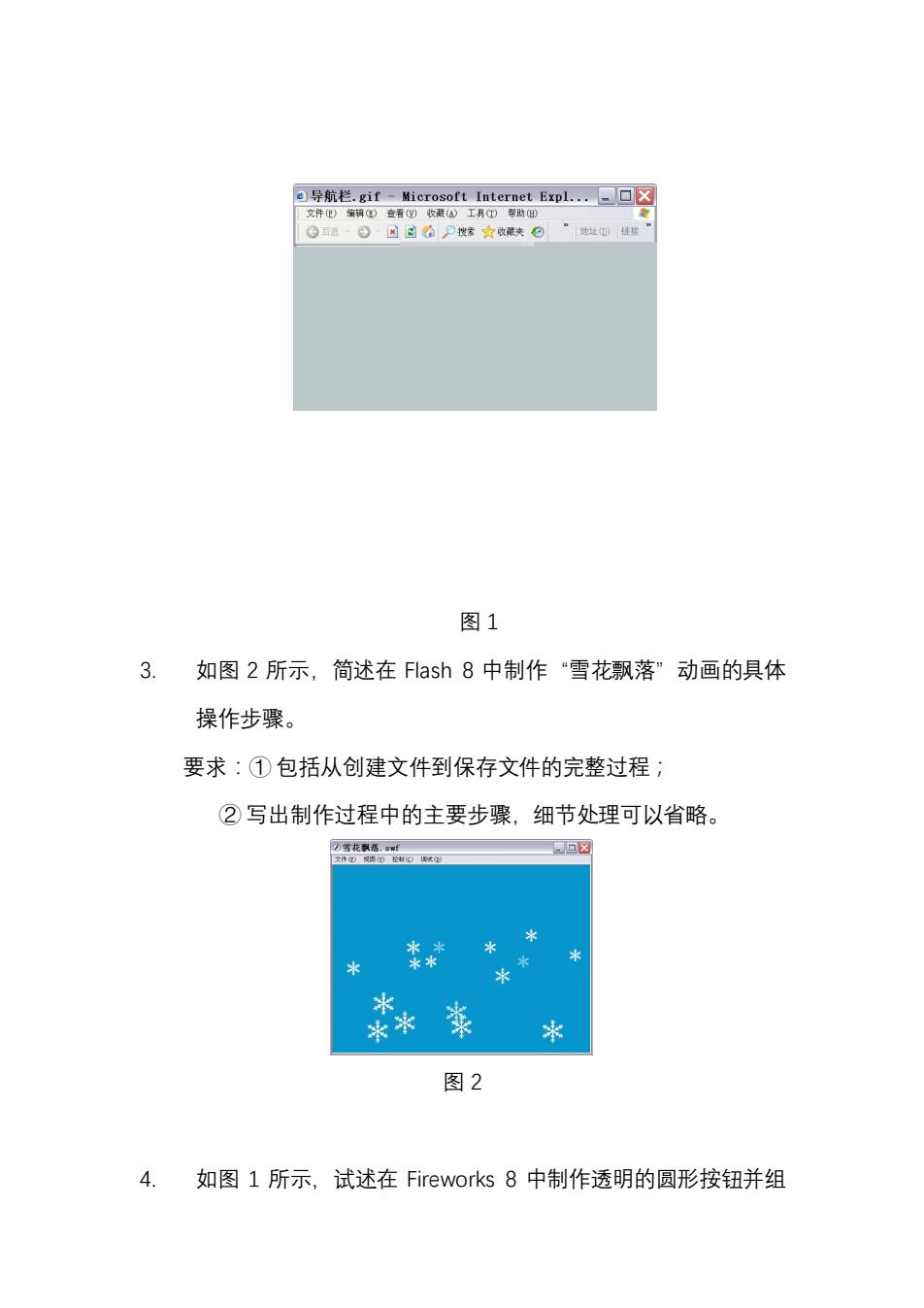
e导航栏.gif-Microsoft Internet Expl..,一▣☒ 文件()编辑②)安看)收意(》工具①带助( 图1 3. 如图2所示,简述在Flash8中制作“雪花飘落”动画的具体 操作步骤。 要求:①包括从创建文件到保存文件的完整过程; ②写出制作过程中的主要步骤,细节处理可以省略。 )雪花飘落.W 回☒ * 米米 * ※¥ 米 图2 4.如图1所示,试述在Fireworks8中制作透明的圆形按钮并组
图 1 3. 如图 2 所示,简述在 Flash 8 中制作“雪花飘落”动画的具体 操作步骤。 要求:① 包括从创建文件到保存文件的完整过程; ② 写出制作过程中的主要步骤,细节处理可以省略。 图 2 4. 如图 1 所示,试述在 Fireworks 8 中制作透明的圆形按钮并组
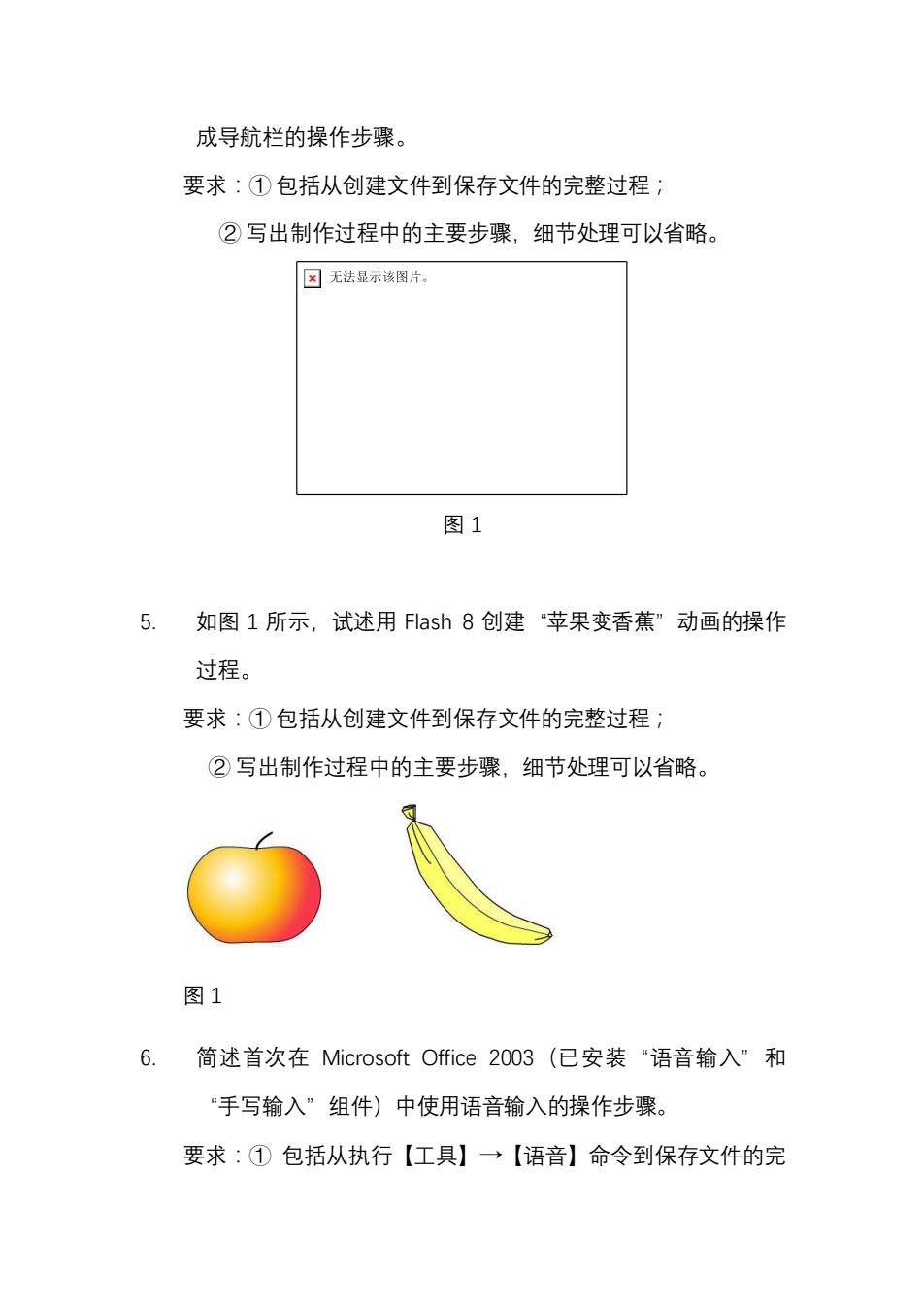
成导航栏的操作步骤。 要求:①包括从创建文件到保存文件的完整过程; ②写出制作过程中的主要步骤,细节处理可以省略。 ☒无法显示该图片。 图1 5. 如图1所示,试述用Flash8创建“苹果变香蕉”动画的操作 过程。 要求:①包括从创建文件到保存文件的完整过程; ②写出制作过程中的主要步骤,细节处理可以省略。 图1 6. 简述首次在Microsoft Office2003(已安装“语音输入”和 “手写输入”组件)中使用语音输入的操作步骤。 要求:①包括从执行【工具】→【语音】命令到保存文件的完
成导航栏的操作步骤。 要求:① 包括从创建文件到保存文件的完整过程; ② 写出制作过程中的主要步骤,细节处理可以省略。 图 1 5. 如图 1 所示,试述用 Flash 8 创建“苹果变香蕉”动画的操作 过程。 要求:① 包括从创建文件到保存文件的完整过程; ② 写出制作过程中的主要步骤,细节处理可以省略。 图 1 6. 简述首次在 Microsoft Office 2003(已安装“语音输入”和 “手写输入”组件)中使用语音输入的操作步骤。 要求:① 包括从执行【工具】→【语音】命令到保存文件的完
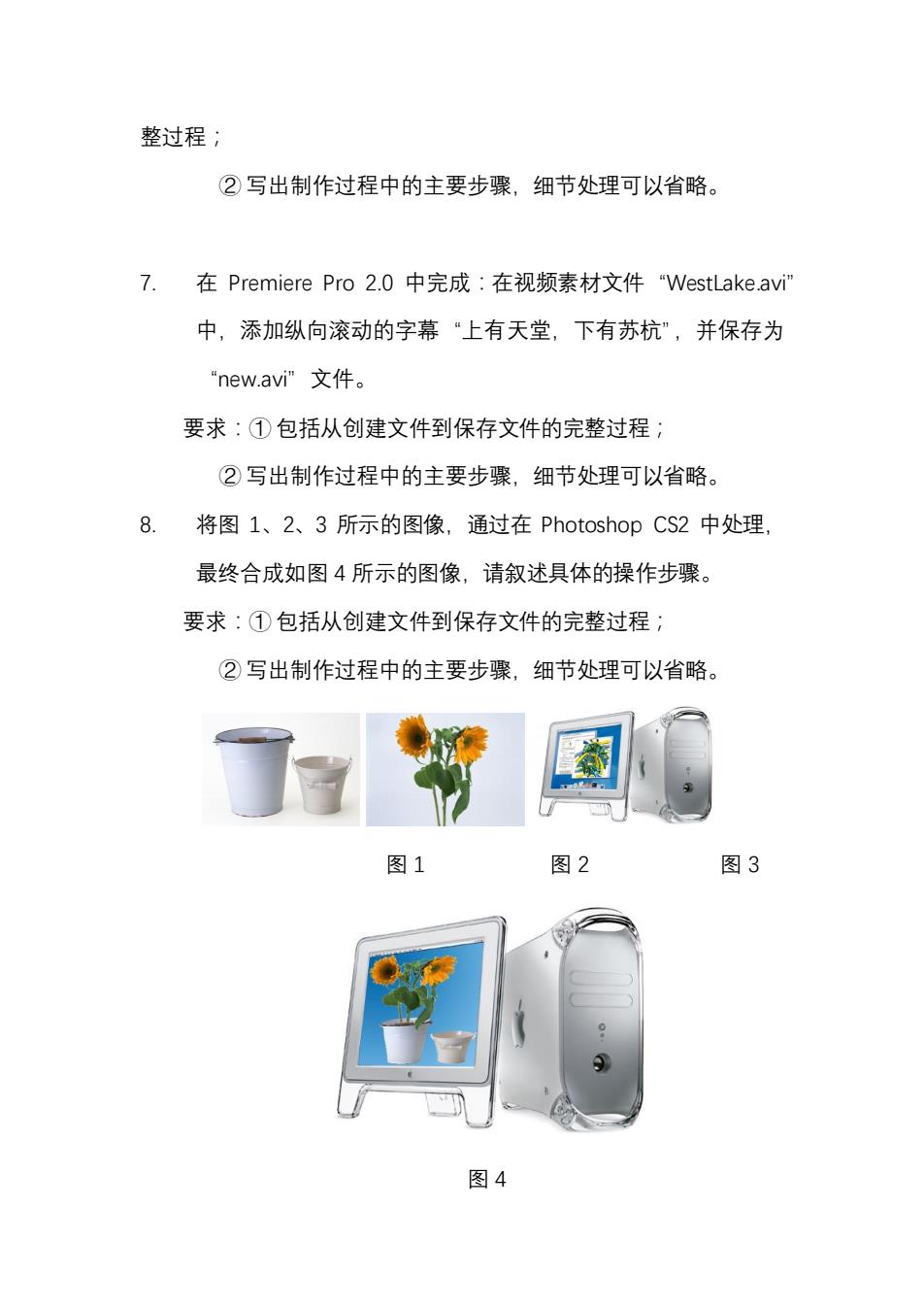
整过程; ②写出制作过程中的主要步骤,细节处理可以省略。 在Premiere Pro2.0中完成:在视频素材文件“VestLake.avi" 中,添加纵向滚动的字幕“上有天堂,下有苏杭”,并保存为 “new.avi"文件。 要求:①包括从创建文件到保存文件的完整过程; ②写出制作过程中的主要步骤,细节处理可以省略。 8. 将图1、2、3所示的图像,通过在Photoshop CS2中处理, 最终合成如图4所示的图像,请叙述具体的操作步骤。 要求:①包括从创建文件到保存文件的完整过程; ②写出制作过程中的主要步骤,细节处理可以省略。 图1 图2 图3 图4
整过程; ② 写出制作过程中的主要步骤,细节处理可以省略。 7. 在 Premiere Pro 2.0 中完成:在视频素材文件“WestLake.avi” 中,添加纵向滚动的字幕“上有天堂,下有苏杭”,并保存为 “new.avi”文件。 要求:① 包括从创建文件到保存文件的完整过程; ② 写出制作过程中的主要步骤,细节处理可以省略。 8. 将图 1、2、3 所示的图像,通过在 Photoshop CS2 中处理, 最终合成如图 4 所示的图像,请叙述具体的操作步骤。 要求:① 包括从创建文件到保存文件的完整过程; ② 写出制作过程中的主要步骤,细节处理可以省略。 图 1 图 2 图 3 图 4
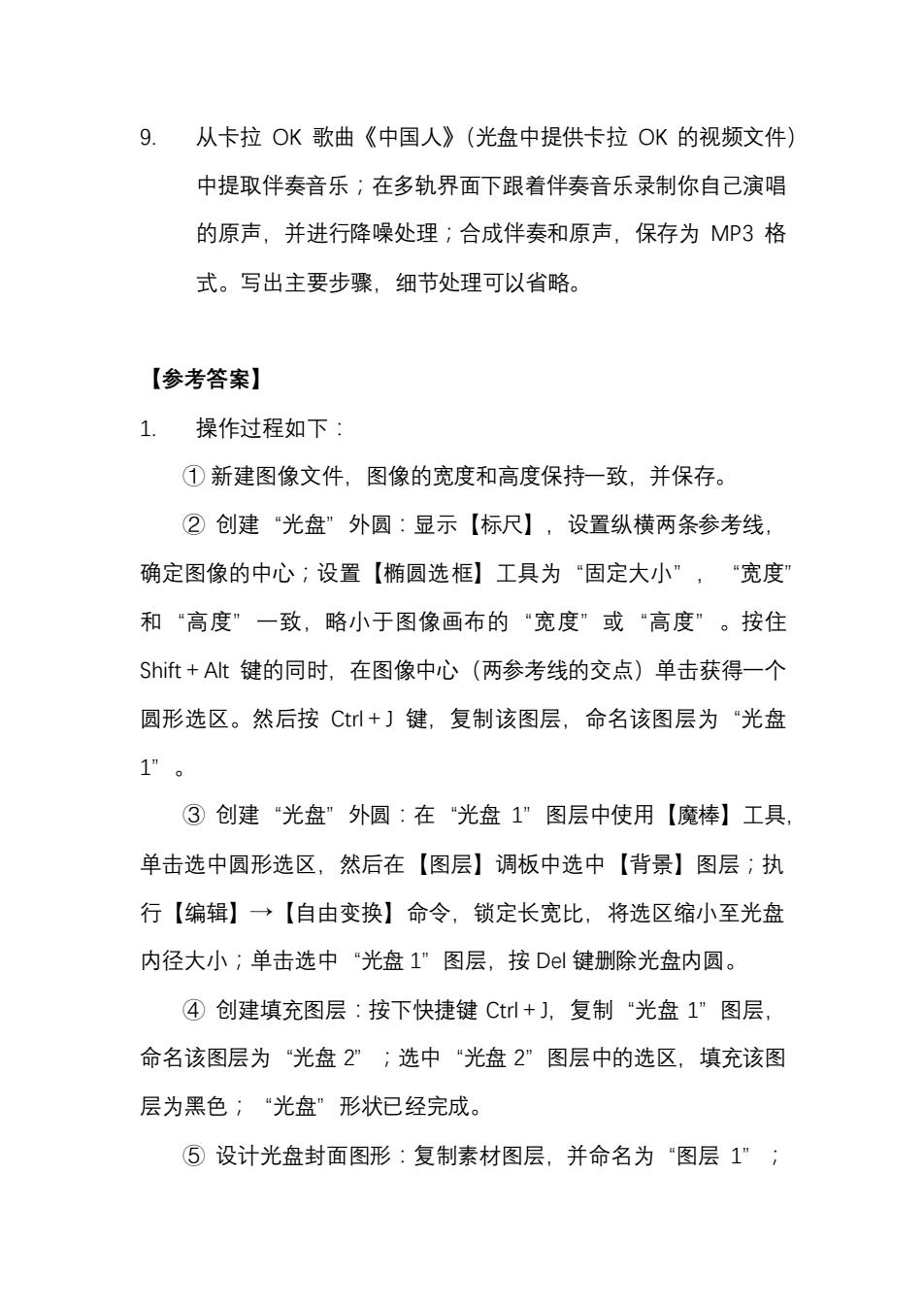
9.从卡拉OK歌曲《中国人》(光盘中提供卡拉OK的视频文件) 中提取伴奏音乐;在多轨界面下跟着伴奏音乐录制你自己演唱 的原声,并进行降噪处理;合成伴奏和原声,保存为MP3格 式。写出主要步骤,细节处理可以省略。 【参考答案】 1. 操作过程如下: ①新建图像文件,图像的宽度和高度保持一致,并保存。 ②创建“光盘”外圆:显示【标尺】,设置纵横两条参考线, 确定图像的中心;设置【椭圆选框】工具为“固定大小”,“宽度” 和“高度”一致,略小于图像画布的“宽度”或“高度”。按住 Shift+AIt键的同时,在图像中心(两参考线的交点)单击获得一个 圆形选区。然后按Ct+]键,复制该图层,命名该图层为“光盘 1”0 ③创建“光盘”外圆:在“光盘1”图层中使用【魔棒】工具, 单击选中圆形选区,然后在【图层】调板中选中【背景】图层;执 行【编辑】→【自由变换】命令,锁定长宽比,将选区缩小至光盘 内径大小;单击选中“光盘1”图层,按Del键删除光盘内圆。 ④创建填充图层:按下快捷键Ctl+J,复制“光盘1”图层, 命名该图层为“光盘2”;选中“光盘2”图层中的选区,填充该图 层为黑色;“光盘”形状已经完成。 ⑤设计光盘封面图形:复制素材图层,并命名为“图层1”;
9. 从卡拉 OK 歌曲《中国人》(光盘中提供卡拉 OK 的视频文件) 中提取伴奏音乐;在多轨界面下跟着伴奏音乐录制你自己演唱 的原声,并进行降噪处理;合成伴奏和原声,保存为 MP3 格 式。写出主要步骤,细节处理可以省略。 【参考答案】 1. 操作过程如下: ① 新建图像文件,图像的宽度和高度保持一致,并保存。 ② 创建“光盘”外圆:显示【标尺】,设置纵横两条参考线, 确定图像的中心;设置【椭圆选框】工具为“固定大小”,“宽度” 和“高度”一致,略小于图像画布的“宽度”或“高度”。按住 Shift+Alt 键的同时,在图像中心(两参考线的交点)单击获得一个 圆形选区。然后按 Ctrl+J 键,复制该图层,命名该图层为“光盘 1”。 ③ 创建“光盘”外圆:在“光盘 1”图层中使用【魔棒】工具, 单击选中圆形选区,然后在【图层】调板中选中【背景】图层;执 行【编辑】→【自由变换】命令,锁定长宽比,将选区缩小至光盘 内径大小;单击选中“光盘 1”图层,按 Del 键删除光盘内圆。 ④ 创建填充图层:按下快捷键 Ctrl+J,复制“光盘 1”图层, 命名该图层为“光盘 2”;选中“光盘 2”图层中的选区,填充该图 层为黑色;“光盘”形状已经完成。 ⑤ 设计光盘封面图形:复制素材图层,并命名为“图层 1”;